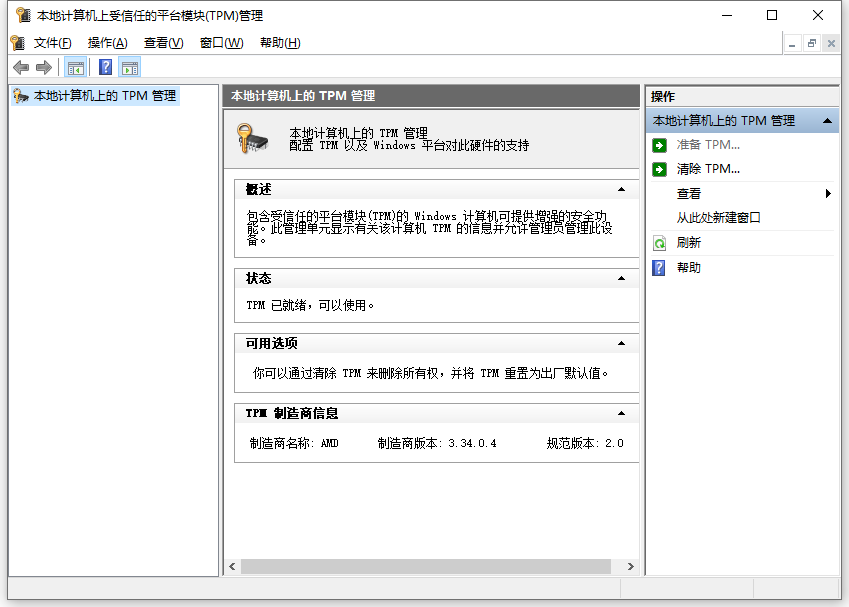|
日前,微软方面正式公布了全新的操作系统Windows 11,消息一出,也引发了外界的众多关注。一方面,大家都承认此次Windows 11的界面确实美观了不少,引入多个源自XBOX Series X的游戏相关技术也称得上是黑科技,更不要说窗口化运行Android应用这一功能更是让人眼前一亮。
但另一方面,停止支持32位处理器、强制UEFI安全启动+GPT磁盘分区格式,对电脑的TPM安全处理器功能提出需求(需支持 TPM 2.0),对显卡的驱动模型提出更高要求……可以说自从微软公布了Windows 11的硬件要求后,关于新系统硬件需求过于激进、对老电脑不够友好的批判就几乎没有停止过。
Windows 11的硬件要求真的激进吗?在统合了目前各方的已知信息后,我们尝试着总结了一份可能是目前最全面关于其硬件方面的需求。
最低配置要求(低于此配置将无法安装):
BIOS类型必须是UFEI
必须支持安全启动
CPU必须支持64位运算(即便安装32位版本,CPU也必须支持64位运算)
CPU至少需要双核,不再支持单核处理器
CPU主频至少要达到1GHz
内存大于等于4GB
磁盘容量(硬盘)大于等于64GB
升级配置要求(低于此配置将得不到升级推送):
主板或者CPU带有TPM 2.0安全处理器模块
AMD CPU型号为锐龙2000系或以上
或Intel CPU型号为酷睿8代或以上
显卡支持DirectX 12
显卡驱动模型版本大于等于WDDM2.0
功能配置要求(低于此配置,某些功能不能正常使用):
要启用Direct Storage游戏加载优化,必须要有1TB或更大容量的NVMe SSD,显卡必须为NVIDIA RTX30系或者AMD RX6000系
要启用DX12 Ultimate图形技术,显卡必须支持硬件光追,且驱动模型版本大于等于WDDM 2.7
要使用Auto HDR功能(自动将普通游戏画面优化为HDR游戏),必须要有支持HDR的高级显示器
要启用WSA(也就是能运行Android APP),显卡驱动模型版本必须大于等于WDDM3.0
(注:AMD方面,WDDM3.0的驱动只支持RX400系及以后的型号,NVIDIA方面则是GTX900系及以后的型号)
Windows 11的硬件配置要求高吗?这个问题其实得分成两方面来看。如果只是以“能安装”为前提,那么这个硬件需求其实非常低。因为像UEFI BIOS、安全启动技术这些,基本都是十年前就已经普及了的技术。换而言之,只要电脑不是真正意义上的“老古董”,自行安装Windows 11都是没什么问题的。

但另外一方面来说,如果想要体验Windows 11全部的新功能、新技术,那么这个代价确实不低。特别是DX12 Ultimate图形标准、Direct Storage游戏无缝读盘加速技术、AutoHDR游戏画面自动优化功能,这三个XBOX Series X“同款”的游戏相关功能,不仅需要显卡是当前最新的高端型号,需要游戏所在的硬盘是1TB或更大容量的NVMe SSD,而且还要配备价格不菲的高端HDR显示设备。
但是这些其实并不能说明什么问题,因为这几个源自XBOX Series X的游戏功能,本来就需要特定的硬件架构才能支持。
例如DX12 Ultimate需要显卡支持光追、支持网格渲染,特别是光追作为DX12 Ultimate的核心功能,自然是需要显卡具备硬件光追单元才行。 显卡直连SSD技术,是RTX30和RX6000系才有的新硬件功能,老卡自然无法支持。 如此一来,关于Windows 11的硬件配置需求争议,其实主要也就集中在“升级配置需求”里,淘汰了大量的老款CPU,以及WSA功能间接“否决”了不少的老显卡这两件事上面。  win 11 支持的AMD processors在这里: https://docs.microsoft.com/en-us/windows-hardware/design/minimum/supported/windows-11-supported-amd-processors win 11 支持的Intel在这里: https://docs.microsoft.com/en-us/windows-hardware/design/minimum/supported/windows-11-supported-intel-processors
附上:
|